
Ekonomize yon pwojè oswa rezilta pare-fè - etap final la apre fen konfigirasyon an tout antye ak koreksyon nan materyèl yo. Nan yon editè pi popilè Adobe Lightroom, se pwosedi sa a te pote soti nan sou menm fason an tankou nan lòt pwogram menm jan an. Sepandan, itilizatè inisyasyon ka rankontre difikilte divès kalite pandan w ap kenbe, lè l sèvi avèk diferan metòd. Se poutèt sa, li se jisteman itilizatè sa yo ke nou rekòmande ou familyarize w avèk enstriksyon ki anba yo fè fas ak pwoblèm sa a.
Kenbe foto nan Adobe Lightroom
Kòm mansyone pi bonè, gen plizyè opsyon ki disponib pou ekonomize yon foto nan Adobe Lightroom apre pwosesis. Chak nan yo yo pral maksimòm itil nan itilizatè nan sèten sitiyasyon, pou egzanp, lè ou sèlman bezwen pataje album lan oswa telechaje li nan nwaj la. Se poutèt sa, premye jwenn wout la ki kostim ou, ak Lè sa a ale nan etid la nan gid yo prezante. Nou pral kòmanse ak metòd ki pi komen.Metòd 1: ekonomize sou depo lokal la
Opsyon ki pi estanda ak itilize souvan se pou konsève pou album lan fini oswa yon foto sèl sou depo lokal la, se sa ki, sou yon kondwi flash oswa ki gen kapasite difisil. Nan vèsyon anvan nan lak kaitrum, ekspòtasyon fonksyon ak anviwònman fleksib te egziste, men kounye a tout bagay te chanje nan yon direksyon ki nan minimalist, Se poutèt sa se travay la fini jan sa a:
- Nan pati anba a, tik foto a ou vle pou konsève pou pa klike sou bouton gòch li sourit. Si ou vle chwazi imaj miltip nan yon fwa, fè aksyon an menm, men ak zongle a ctrl.
- Elaji "File" meni an epi chwazi "Sove pou ...". Ale nan fenèt sa a ka lè l sèvi avèk yon Ctrl + Shift + S konbinezon.
- Pou kòmanse isit la, presize fòma a ekonomize: swa JPEG, oswa anviwònman orijinal la ak aplike pandan l ap travay sou pwojè a.
- Next yo pral pouse yo chwazi yon plas sove pou foto. Pa default, se yon katab separe kreye nan "imaj" anyè a, kote tout foto yo yo mete.
- Ou ka chwazi nenpòt kote nan kondiktè a oswa kreye yon nouvo katab pa klike PCM a nan yon kote gratis revele korespondan meni an kontèks.
- Koulye a, se gwosè a nan foto yo chwazi. Kòm ou ka wè, anviwònman yo nan paramèt sa a yo se kritik nan ti kras, ki pral ensifizan pou anpil divinò.
- Yo ofri w poukont mete sèlman yon sèl paramèt gwosè, ki espesifye longè a nan piksèl. Se poutèt sa, tout koreksyon ki nesesè bezwen yo dwe te pote soti anvan ekonomize.
- Apre louvri anyè a chwazi yo tcheke dosye yo sove. Si yon bagay ale mal, configured yo ankò ak irige ak ranplasman an.
- Tranzisyon an nan meni an menm sove ki disponib nan peze yon lòt bouton nan kwen anwo dwa tou pre rechèch la. Li pa konnen poukisa sa a se fè, men fonksyon sa a ki disponib.




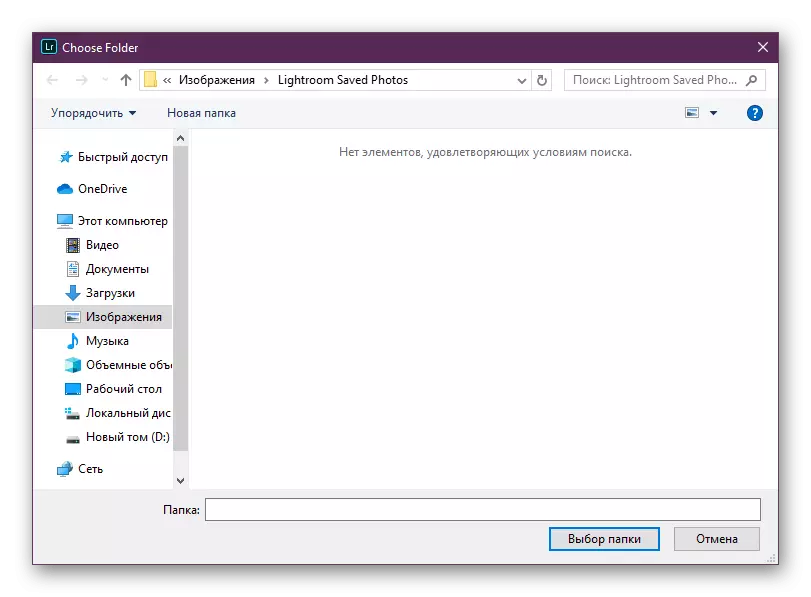




Pi wo pase ou te abitye avèk pwosedi a konsèvasyon estanda ki itilizatè òdinè itilize pi souvan. Koulye a, kite a pale sou plis ra, men vèsyon itil.
Metòd 2: Ouvèti aksè nan album lan
Pafwa ou bezwen voye travay la fini nan yon lòt moun oswa sove li sou entènèt yo wè soti nan yon lòt aparèy. Nan ka sa a, "Pataje & Envite" Fonksyon an se pafè, sa ki pèmèt yo pataje pwojè yo operasyon an nan sèvis Google. Ou jwenn yon lyen o aza ak lè ou ale nan li album lan ouvè. Konfigirasyon sa a te pote soti tankou sa a:
- Klike sou bouton an download ki sitiye nan kwen anwo dwa ak nan kontèks la meni ki ouvè, chwazi Share & Envite.
- Nan fennèt la ki ouvè, se nivo a aksè chwazi. Ou ka mande vizibilite pou tout moun ki gen yon lyen swa sèlman pa envitasyon.
- Koulye a, ou wè lyen aksè nan tèt li. Li disponib pou kopye yon clipboard oswa voye nan Facebook, Twitter.
- Ba anba a se yon kòd kote adrès imel yo antre nan voye envitasyon.
- Nan "ekspozisyon" tab la, paramèt yo entèfas debaz yo configuré.
- Tab la Anviwònman ki responsab pou mete kanpe paramèt adisyonèl ke yo ekspoze endividyèlman.
- Lè se konfigirasyon an envitasyon ranpli, li rete sèlman nan klike sou bouton an "fè".
- Si itilizatè a ale nan lyen ki espesifye, yo pral album lan fè w konnen apre k ap antre nan kont lan.



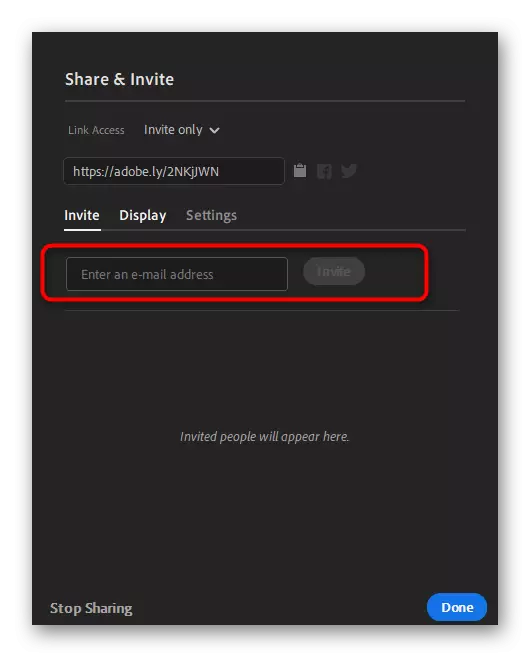

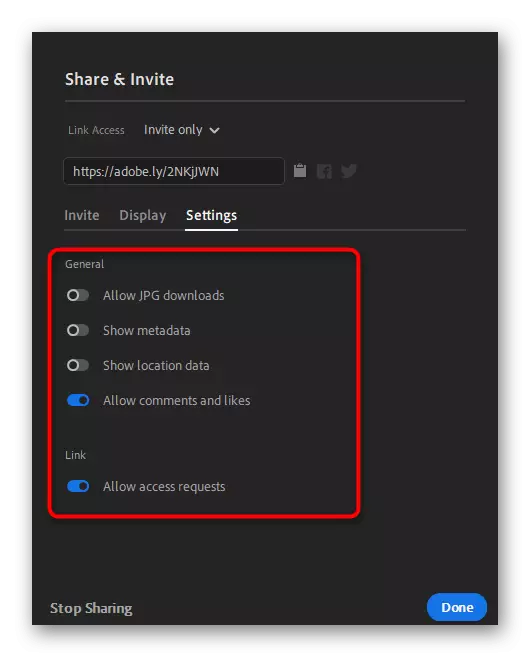
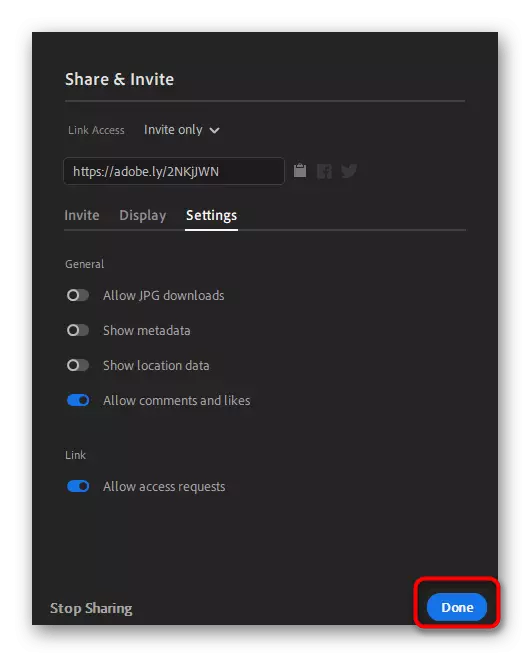

Metòd 3: ekonomize nan nwaj ofisyèl la
Pou tout itilizatè yo nan Adobe Kont, se yon depo nwaj ak yon volim nan sou yon sèl terabyte bay la. Nan lavni a, ka plas la ka achte sou pousantaj espesyal, ki pral pèmèt ou nan magazen adistans anpil enfòmasyon itil, ki gen ladan foto prepare nan Lightroom la. Ekonomize ekonomize nan nwaj la ak senkronizasyon ant tout aparèy se jistis fasil:
- Peze bouton an nwaj pi wo a dwa a sou bò dwat la.
- Isit la, asire w ke senkronizasyon se pèmèt ant aparèy epi ale nan anviwònman yo.
- Nan meni an kont, konekte pwofil ou, ajiste lòt paramèt si sa nesesè.
- Koulye a, sou sit la ou ka ale nan pwofil ou epi ale nan nwaj la. Sove dosye yo pral parèt isit la. Sa a se kote ou ka download done ki nesesè yo nan nenpòt ki lè lè l sèvi avèk yon fonksyon estanda.




Metòd sa a trè bon lè ou toujou gen yon koneksyon entènèt aktif. Anplis de sa, gen tou ekonomize otomatik, ki pral pèmèt ou retabli yon backup nan ka ta gen pèt nan enfòmasyon enpòtan.
Nan Adobe Lightroom, gen toujou varyete anpil nan zouti itil ki pèmèt travay ak foto. Nou konseye w jwenn konnen ak fonksyon debaz yo nan fè lekti lòt materyèl nou yo klike sou lyen ki anba a.
Li plis: Kijan Pou Sèvi ak Adobe Lightroom
Nou te pale sou twa imaj ki disponib nan konsève imaj nan pwogram nan mansyone. Kòm ou ka wè, tout moun ap jwenn yon fason pafè pou tèt yo epi yo pral kapab sèvi ak yo san yo pa nenpòt pwoblèm pa pataje album lan oswa kenbe l 'sou konpayi asirans lokal la.
